【サポレジ】DAI_SupportResistance
サポートライン、レジスタンスラインを自動で引くツールです。

動画解説
※動画のダウンロードはこちらを右クリックして保存
ポイント
・15分足、1時間足、4時間足、日足、週足のサポレジを表示
・ワンクリックで最新のサポレジに書き換え
・デイトレードでは日足、4時間足を重視するとよい
1.概要
週足、日足、4時間足、1時間足、15分足の「サポレジ」を表示します。
ラインの更新方法
2種類の更新方法があります。
1つは「再描画ボタン」をワンクリックで引き直す方法です。
もう1つは、「自動更新をオン」にして常に最新のサポレジを
完全自動で表示する方法です。
詳しくは後の項目で解説しています。
表示するサポレジ
・15分足…マゼンタのライン
・1時間足…赤のライン
・4時間足…紫のライン
・日足…青のライン
・週足…白のライン


2.使い方
「上位足のサポレジ」を参考にしてください。
サポレジは色で判断することもできますし、
次の画像のように、ラインにカーソルを持っていくと
どの時間足のラインなのかを知ることができます。
ラインの色、太さ、種類は設定で自由に変更できます。
サポレジ判断方法

3.価格ラベルのオンオフ
「Background」(背景として表示)を「true」にすると、価格ラベルが非表示になります。
ラインがローソク足や他のインジケーターの後ろに表示されチャートが見やすくなります。
価格ラベルが必要ない場合やローソク足を見やすくしたい場合は「true」にしてください。
(デフォルト設定では「false」になっていますので価格ラベルは表示されます)
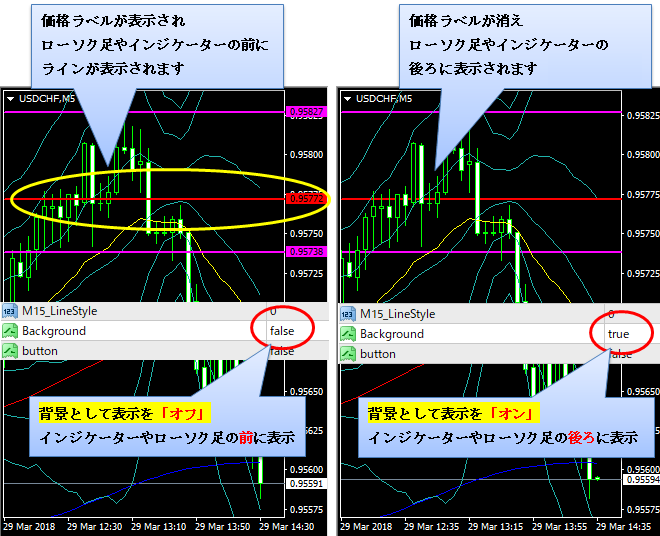
4.ラインの自動更新について
設定の「Auto_ON」をオンにすると、ラインが自動的に更新されるようになります。
オフにした場合は、自動で更新されません。
例えば常に最新のサポレジが知りたいときは自動更新をオンにし。
ラインの更新を、過去のサポレジの位置を確認した上で行いたい場合は
自動更新をオフにするなど。
目的に応じて、自動更新のオンオフを使いわけるとよいです。
自動更新が「オン」の場合

自動更新が「オフ」の場合

5.注意点
自動更新がオフの場合、サポレジは更新しないと新しくなりません。
チャートの時間足を切り替えるか、再描画ボタンをクリックすることで、
最新のサポレジを表示することができます。
例えば1分足を表示していたら、一度5分足にきりかえてまた1分足に戻したり、
再描画ボタンをクリックしてラインを引き直したり。
チャートを更新することでサポレジを引き直すことができます。
ワンクリックボタンの利用
設定の「button」を「true」にすると、サポレジを引き直すボタンを表示できます。
ワンクリックで最新のサポレジを表示できるので便利です。
6.設定
・Auto_ON…ラインの自動更新のオンオフ(デフォルト:false)
※オンにするとラインが自動的に更新されます。
オフの場合、自動で更新されないため、チャートの時間足を切り替えるか、
次の再描画ボタン(button)をオンにして更新します。
・button…再描画ボタンのオンオフ(デフォルト:false)
※クリックすると、最新のラインに更新できるボタンを表示します。
・Background…背景として表示(デフォルト:false)
※オンにするとローソク足の後ろにラインが表示されます。
オフの場合は、ローソク足の前にラインが表示され、価格ラベルが見えるようになります。
サポレジの設定
・各時間足_MaxLine…各時間足のサポレジの本数
※0本のときは「色をなし(None)」にしてください
・各時間足_Color…ラインの色
・各時間足_Width…ラインの太さ
・各時間足_LineStyle…ラインの種類 ※線種を変えるときはラインの太さを1にしてください
再描画ボタンの設定
・Corner…チャートのどの角に表示するか(0~3)
・DistanceX…ボタンの場所(横軸)
・DistanceY…ボタンの場所(縦軸)
・Width…ボタンの幅
・Height…ボタンの高さ
・Title…ボタンの文字
・FontSize…文字サイズ
・FontColor…文字の色
・ButtonColor…ボタンの色
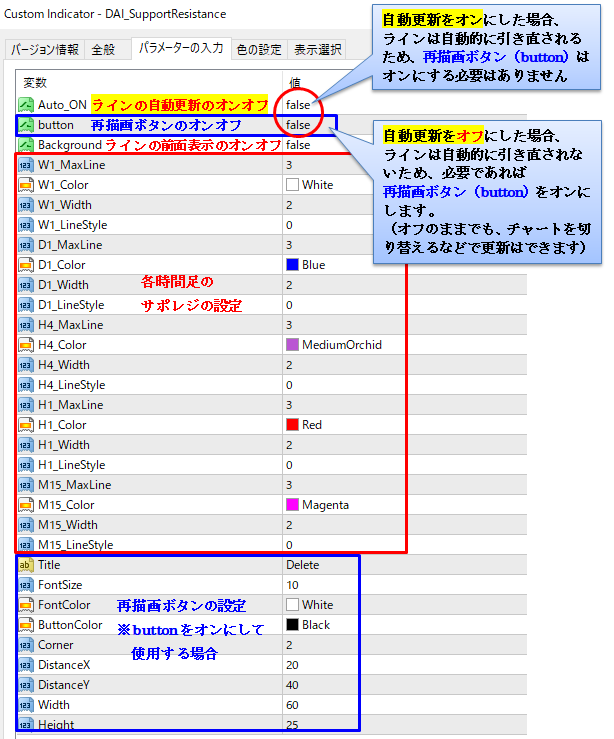
サポレジ設定の詳細
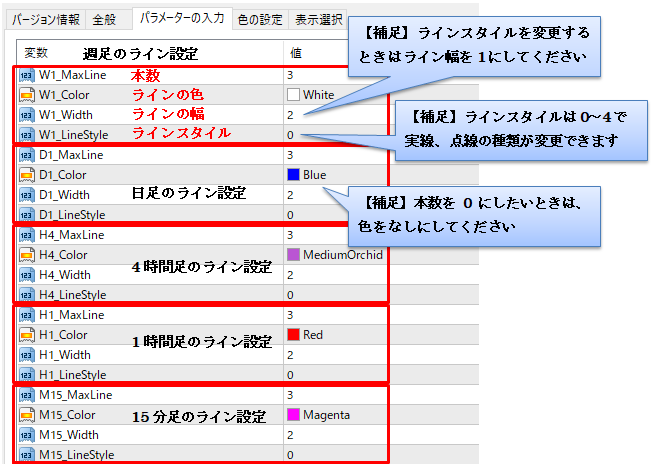
バージョンアップのお知らせ
バージョンアップされたポイントを紹介します。
1.日足、週足のサポートライン、レジスタンスラインを1分足に表示
短時間足でも上位足のサポレジを表示できるようになりました。
1分足や5分足で日足のサポレジが確認できるのは非常に便利です。
2.設定に再描画ボタンの追加
DAI_SupportResistanceの設定でボタン(button)をオンにすると、
再描画ボタンを表示できるようになりました。
(別々のインジケーターを1つにまとめました。DAI_DeleteSR(button)は必要なくなりました)

3.ラインの本数を個別に設定可
各時間足のサポレジの本数を指定できるようになりました。
(本数が0の場合は、色をなしにしてください)
4.ラインスタイルの変更可
各時間足のサポレジのラインの種類を指定できるようになりました。
(ラインスタイルを変更するときは、ラインの幅を1にしてください。
2以上だとラインが太くなり、線種が変更できません)
5.週足のサポレジを表示
週足のサポレジを表示できるようになりました。

6.自動更新の追加
ラインが自動で更新される機能をつけました。
まとめ
・15分、1時間、4時間、日足、週足のサポレジを表示
・チャートの更新やボタンのクリックでサポレジを引き直すことができる
・自動更新機能をオンにすると、常に最新のサポレジを表示することも可能
まずはチャートに表示されたサポレジが機能しているかどうか。
ラインにあたったときの値動きを追ってみてください。
※再描画ボタンをクリックした場合、新しいサポレジはチャートが動くと表示されます。
土日などチャートが動いていないときは再描画されませんのでご注意ください。
時間足を切り替えるか、インジケーターを再設定すると表示されます。
ダウンロード
商品PDFよりダウンロードできます。




